-Рубрики
- ВЯЗАНИЕ (17177)
- Вяжем из мохера (134)
- Вяжем из Кауни (100)
- Вяжем с узором Миссони (60)
- Частичное вязание или укороченные ряды (54)
- Энтерлак,Пэчворк (45)
- Вязание в технике Бриошь (2)
- ВЯЗАНИЕ К Р Ю Ч К О М/Пледы,покрывала/занавески/ (304)
- ВЯЗАНИЕ К Р Ю Ч К О М\одежда (1331)
- Вяжем малышам и малышкам. (731)
- Вязание(тапочки,носочки,варежки) (517)
- Вязание(купальники) (266)
- Вязание для детей (598)
- ВЯЗАНИЕ ДЛЯ МУЖЧИН. (375)
- Вязание+ткань (160)
- ВЯЗАНИЕ/ИРЛАНДИЯ, ФРИФОРМ (1141)
- ВЯЗАНИЕ/ПОЛЕЗНОСТИ (651)
- Вязание (прихватки,коврики) (608)
- Вязаные украшения (573)
- Вязаные жилеты (359)
- Вязаные игрушки (127)
- ЖАККАРД (1353)
- МОДЕЛИ ДЛЯ ЖЕНЩИН./ЖАКЕТЫ, КОФТЫ - СПИЦЫ (1684)
- Мотивы,кайма, шнуры, тесьма. (335)
- Пальто,кардиганы (827)
- Вязаные платья,юбки,костюмы (1524)
- Скатерть (201)
- СУМКИ (436)
- Тунисское вязание крючком (102)
- УЗОРЫ - СПИЦЫ (205)
- УЗОРЫ КРЮЧОК (255)
- Филейное вязание (225)
- ШАЛИ,ПОНЧО,БАЛЕРО (975)
- Шляпки, шапки, панамки (892)
- ЮБКИ (656)
- ВСЁ ДЛЯ ДАЧИ (467)
- ЙОГА (46)
- БИСЕРОПЛЕТЕНИЕ (45)
- Комнатные растения (30)
- ВСЁ СВОИМИ РУКАМИ (441)
- ДОМ И В НЕМ/ИДЕИ (429)
- ЭТО ИНТЕРЕСНО/КЛУБ ПУТЕШЕСТВЕННИКОВ (2)
- МАСТЕР-КЛАССЫ (83)
- БДЮДА ИЗ ПТИЦЫ (164)
- ВАЛЯНИЕ (418)
- Валяние (204)
- ВКУСНЯШКИ /СВЧ (23)
- Все для пасхи (100)
- Все для стройног тела (16)
- ВСЁ ДЛЯ НОВОГОДНЕГО ПРАЗДНИКА.. (393)
- ВЫПЕЧКА (761)
- Десерты (50)
- ВЫШИВКА (180)
- Готовим в мультиварке (71)
- ГОТОВИМ ДОМА (237)
- ГРУЗИНСКАЯ КУХНЯ.. (54)
- ДИЗАЙН ИНТЕРЬЕРА (179)
- Еда (524)
- Журналы (523)
- ЗАГОТОВКИ (752)
- ЗДОРОВЬЕ,ДОЛГОЛЕТИЕ (521)
- Игрушки (53)
- Иностранные языки (12)
- ИНТЕРЕСНОЕ (70)
- КРАСОТА и ЗДОРОВЬЕ (258)
- ЛОСКУТНОЕ (3)
- МАКРАМЕ (50)
- МУЗЫКА (33)
- НАШИМ ПИТОМЦАМ (35)
- ПОЛЕЗНЫЕ СОВЕТЫ (78)
- ПОЛИТИКА (24)
- ПРИЧЕСКИ (61)
- Рыбные блюда (246)
- Мясные блюда (196)
- Цветы из лент.ВЫШИВКА (43)
- ЧАЙНЫЙ ГРИБ (7)
- ЧТО ПРИГОДИТСЯ ДЛЯ ДНЕВНИКА./СХЕМЫ (60)
- ШИТЬЕ (1651)
- Для детей (147)
- Подушки,прихватки,фартуки (41)
- ШТОРЫ ДЛЯ ДОМА. (99)
- ЭЗОТЕРИКА (34)
- ЭТО ИНТЕРЕСНО/ЖИВОТНЫЕ (26)
-Музыка
- WALS OF RAIN
- Слушали: 823 Комментарии: 0
- Очень красивая мелодия
- Слушали: 268322 Комментарии: 0
- Дан Балан-люби
- Слушали: 423 Комментарии: 0
- И.С.Бах орган ремикс
- Слушали: 917 Комментарии: 0
-Поиск по дневнику
-Подписка по e-mail
-Постоянные читатели
-Трансляции
-Статистика
Записей: 26894
Комментариев: 248
Написано: 27215
КАК СКОПИРОВАТЬ СО СТРАНИЦЫ НЕКОПИРУЕМЫЙ ТЕКСТ? |
Как скопировать со страницы не копируемый текст?
Как скопировать текст со страницы в интернете, которая защищена от копирования.
Многие пользователи заходят в интернет для розыска необходимой для себя информации, которая необходима для использования в своих проектах (как-то написание рефератов, заметок, статей, а также для создания личных записей и справочных материалов). А в некоторых случаях создатели сайтов по самым разным причинам (например, кто-то думает, что таким образом защищает свой контент, кто-то отрабатывает различные технологические новшества на своём сайте, ну и т.д.) не хотят, чтобы посетители могли свободно скопировать информацию находящуюся на сайте.
Если вы научитесь копировать текст защищённый от простого копирования, это совсем не значит что вы автоматически попадаете в разряд правонарушителей, как правило достаточно указать ссылку откуда взяты материалы и вы чисты! (Причём это правило действует и при написании курсовых, дипломных и прочих работ (в том числе и докторских). Эти навыки необходимы не только создателям Web-сайтов и копирайтерам, но и само собой же, обычным простым пользователям в том числе и для личных нужд (опять вспомним заметки, статьи, рефераты, курсовые, дипломные, и прочие работы. Ведь всем известно, что эти работы всегда (практически без исключений) используют выдержки из других работ, естественно со ссылкой на источник). Поэтому знать, как копировать текст, защищенный от копирования, жизненно необходимо, ну что бы чуть чуть облегчить себе жизнь с экономив энное количество времени. И ведь никаких особых навыков для этого не нужно. Всего-то:
Помним, что одним из надежных и удобных способов скопировать текст запрещённый к копированию программно, это извлечь необходимый текст из кода копируемой страницы страницы.
Итак, предположим вы зашли на некую Web страницу и мышкой пытаетесь выделить необходимый вам фрагмент текста, а он почему-то не хочет выделяться или текст выделить удалось, а вот возможность скопировать текст не появилась ну или не функциональна (правая клавиша мыши на нажатие не реагирует).
В этом случае необходимо выполнить следующее:
В браузере Internet Explorer заходим в меню «Вид», и в этом меню выбираем «Просмотр кода HTML». В браузерах Mozilla Firefox, Opera или Google Chrome вполне приемлемо можно эксплуатировать быстрые или горячие клавиши: «Ctrl +U».
После нажатия предложенной комбинации откроется новое окно с исходным HTML-кодом. Теперь для того чтобы оперативно разыскать необходимый вам фрагмент текст среди большого количества знаков html кода, жмём комбинацию клавиш «Ctrl + F». В открывшемся дополнительном окне поиска вводим несколько слов с которых начинается интересующий вас фрагмент текста. И жмём мышкой «найти» или пальцем клавишу «Enter». После того, как вы нашли необходимый фрагмент нужного текста, выделяете с помощью мышки искомый текст. Далее жмите комбинацию клавиш «Ctrl + C» (эта комбинация используется для того, что бы скопировать текст в буфер обмена) или как уже давно все привыкли привыкли – правая кнопка мыши, а затем Копировать. После чего можно вставить скопированный текст в любой удобный для вас текстовой редактор (например Word) выполнить это можно или нажатием комбинации клавиш «Ctrl + V» или уже привычной правой кнопкой мыши, а затем Вставить. Теперь, текст в вашем распоряжении, и его можно спокойно редактировать. И всех делов то.
Возникли вопросы? Пишите, спрашивайте!
По материалам сайта Ваш инет мастер.ру
Некоторые страницы «защищены» от копирования: отключен правый клик мышки, нельзя текст выделить и так далее. В популярном посте «Как скопировать некопируемый текст» был предложен такой способ сохранения текста (для фанатов копирайтинга — сохранение на свой компьютер!):
- Нужно открыть исходный текст страницы (Ctrl+U)
- Найти нужный фрагмент текста или скопировать весь код (Ctrl+A и Ctrl+C)
- Вставить код в черновик дневника на ЛиРу, удалить лишнее и скопировать оттуда нужное
Существует совсем простой онлайн сервис, который позволяет:
- Скопировать «некопируемый» текст
- Отредактировать текст
- Распечатать (отредактированный) текст
- Перевести текст в формат PDF
- Установить плагин на свой сайт
- Другое
Сервис называется «Print Friendly & PDF» («Сохрани деньги и оборудование»). Для перехода на этот сайт кликаем на кнопку ниже.
В принципе, там всё предельно понятно.
Попробуем скопировать и распечатать «некопируемый» текст с этой страницы: «Удаление клыка льву». Сначала попробуйте скопировать текст: правая кнопка мыши не работает, текст не копируется в буфер обмена при выделении и нажатии клавиш Ctrl+C...
Копируем адрес страницы из адресной строки браузера:
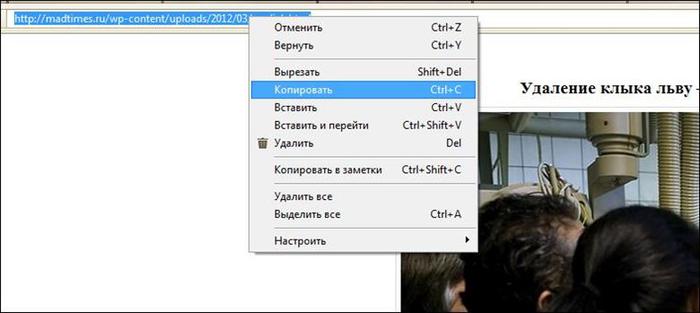
Переходим на сайт «Print Friendly & PDF» и вставляем скопированный адрес в специальное поле с кнопкой «print preview». Нажимаем на эту кнопку:
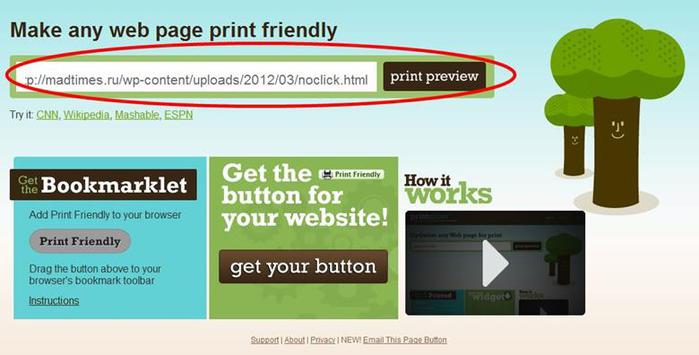
В верхнем меню можно: распечатать страницу, перевести текст в PDF, отправить по почте, поменять размер шрифта, удалить изображения из текста...
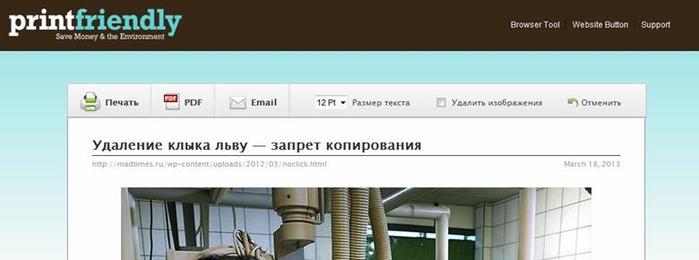
Чтобы редактировать текст, выделяем ненужный текст и нажимаем на него левой кнопкой мыши. Также кликом можно удалить ненужную картинку:
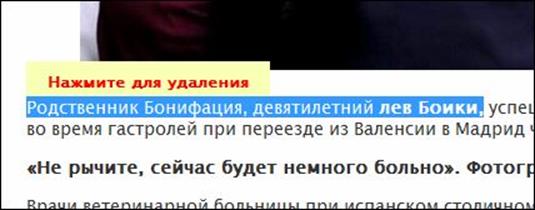
Кажется, проще не бывает...
Спасибо за внимание! Дядя Саша
P.S. Кстати, «распечатать» можно не только на бумаге (см. пост «Главный недостаток планшетного компьютера»). Можно сохранить страницу (статью) в заметки OneNote или в документ XPS. А если у вас установлены специальные программы (типа виртуальных принтеров), то они тоже сохранят документ так, как прикажете.
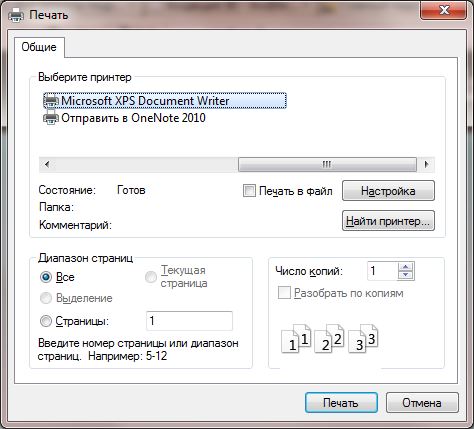
| Рубрики: | ЧТО ПРИГОДИТСЯ ДЛЯ ДНЕВНИКА./СХЕМЫ |
| Комментировать | « Пред. запись — К дневнику — След. запись » | Страницы: [1] [Новые] |








